
Ve osmém dílu postupu modelování svařovaného stolu budeme pokračovat v modelování záslepky. Ukážeme si, jak a k čemu se používá sdílená skica. Podívejte se na náš návod, krok za krokem.
Díly seriálu:
- Zadání (výkresy).
- Postup modelování svařovaného rámu.
- Postup modelování pracovní desky.
- Postup modelování malé desky.
- Postup modelování záslepky.
- Postup modelování sestavy.
Postup modelování svařované konstrukce stolu
Otevřete si díl 20200112.SLDPRT a pokračujte podle uvedených kroků.
Nyní by měla být aktivní skica Skica2. Pokud není skica aktivní, vyberte skicu Skica2 ve FeatureManageru a z kontextového panelu nástrojů vyberte příkaz Načrtnout skicu.
Pravým gestem myši, stiskněte pravé tlačítko a táhněte doprava, vyberte příkaz Kružnice.

Umístěte střed kružnice do počátku…
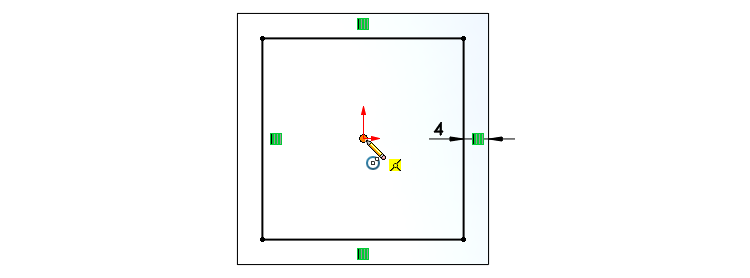
… a tažením roztáhněte kružnici a druhým kliknutím určete průměr kružnice. Postup opakujte na naskicujte druhou kružnici se středem v počátku.
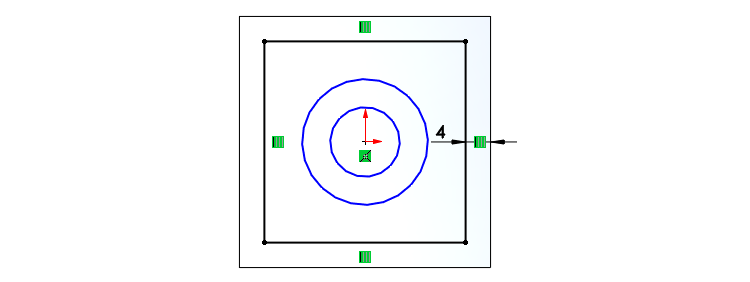
Horním gestem myši vyberte příkaz Inteligentní kóta a zakótujte průměry kružnic 10 mm a 20 mm.

Stiskněte klávesu S, kterou si zobrazíte Panel zkratek. Z panelu vyberte příkaz Osa.

Umístěte počáteční bod osy do levého horního rohu odsazeného obdélníku (1).
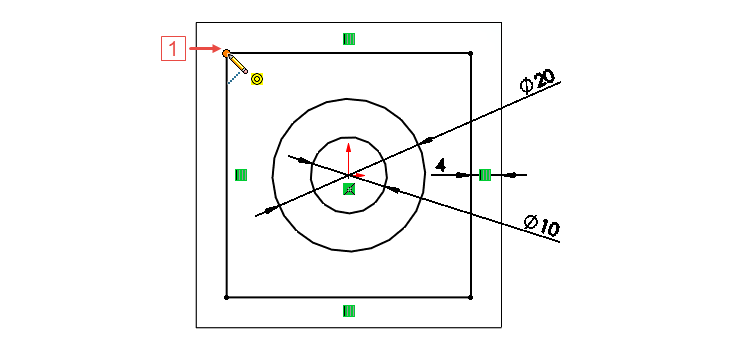
Koncový bod osy umístěte do počátku (2).
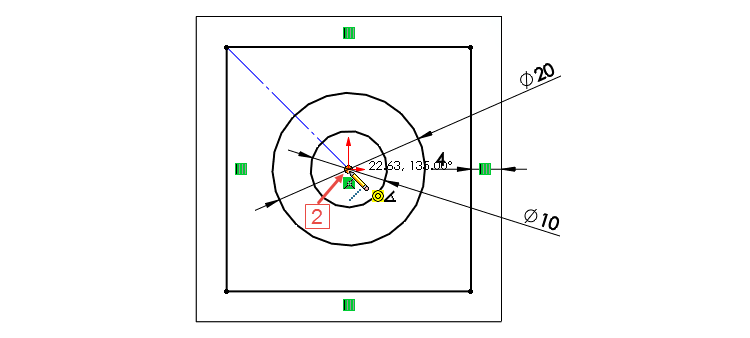
Levým gestem myši vyberte příkaz Přímka. Počáteční bod přímky umístěte přibližně do místa naznačeného červenou šipkou (1).

Umístěte kurzor nad osu (2) tak, aby se zobrazily pomocné vynášecí žluté čáry (3).
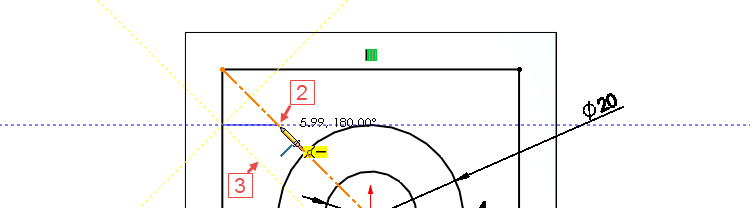
Pokračujte ve skicování přímky ve směru žluté vynášecí čáry (vznikne vazba Rovnoběžná) a umístěte koncový bod přímky na kružnici o průměru 20 mm (4). Všimněte si symbolů vazeb Sjednocená a Rovnoběžná → vazby vzniknou automaticky.
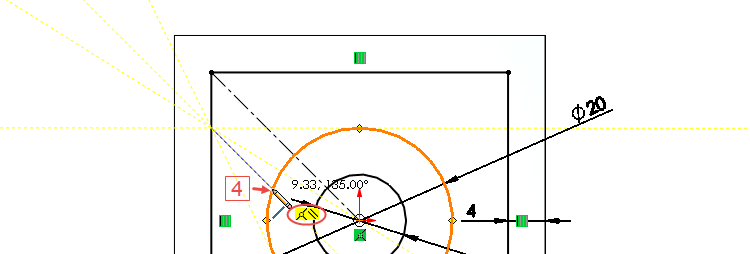
Stiskněte klávesu Ctrl, vyberte přímku (1) a osu (2) a…
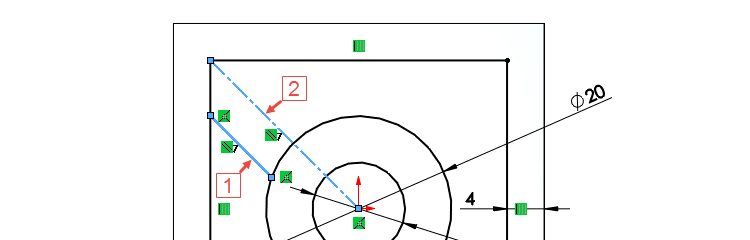
… ze záložky Skica vyberte příkaz Zrcadlit entity. Prostřednictvím předvýběru entit a osy dojde automaticky k zrcadlení entit.

Horním gestem myši vyberte příkaz Inteligentní kóta. Zakótujte vzdálenost přímek (šířku) o velikosti 8 mm.

Změňte orientaci pohledu do pohledu izometrického (Ctrl + 7). Ze záložky Prvky vyberte příkaz Přidání vysunutím.

V PropertyManageru Přidat vysunutím:
- ponechejte výchozí směr vysunutí → Naslepo,
- zadejte vzdálenost vysunutí 24 mm,
- do pole Vybrané obrysy vyberte mezikruží.
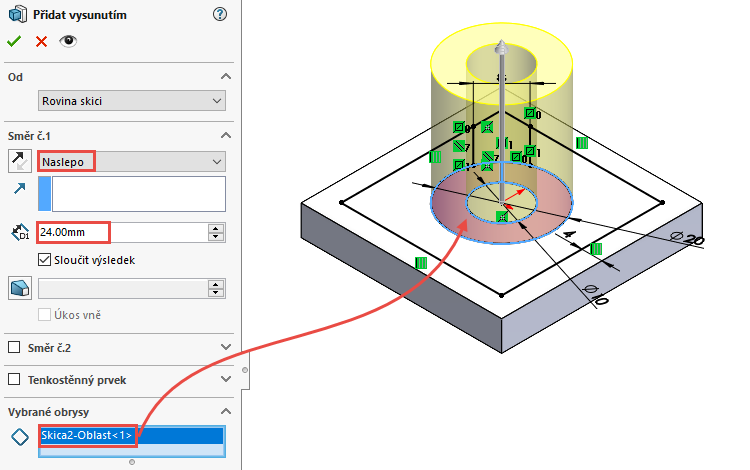
Zkontrolujte náhled a dokončete příkaz potvrzovacím tlačítkem. Uložte si dokument (Ctrl + S).
Pro další vysunutí použijeme stejnou skicu – tím se skica Skica2 stane sdílenou skicou. Ve FeatureManageru rozbalte prvek Přidat vysunutím2 (1), vyberte skicu Skica2 (2) a ze záložky Prvky vyberte příkaz Přidání vysunutím (3).

V PropertyManageru Přidat vysunutím:
- ponechejte výchozí směr vysunutí → Naslepo,
- ponechejte vzdálenost vysunutí 24 mm,
- do pole Vybrané obrysy vyberte dva uzavřené obrysy označené červenými šipkami.

Zkontrolujte náhled a dokončete příkaz potvrzovacím tlačítkem. Uložte si dokument (Ctrl + S).
Pokračujte v modelování podle devátého dílu návodu.






Komentáře k článku (0)
Přidávat komentáře k článku mohou pouze přihlášení uživatelé.
Chcete-li okomentovat tento článek, přihlaste se nebo se zaregistrujte.